| 活花 |
パーツのサイズや角度をを変えたりすると周囲が汚れますね〜。ご存知のようにJTrimはマウスを滑らせて線や輪郭を描く事が出来ないのでドットの塗りつぶしをしながら形を整えました。そのため全作業を載せるのは困難なのでパーツ作成だけの図解説明になりました。 ’10/8/28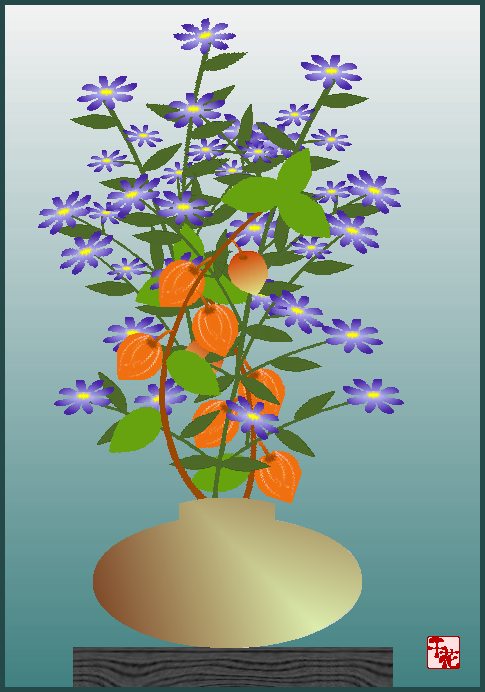 |
| 花器 1 新規作成(白)300x300 文字入れ Wingdings [Shift M] 黒 B サイズ380 2 右上白で塗りつぶし 3 縁いっぱいに切り抜き 4 リサイズ 268x150 全選択 座標指定切り抜き OK コピー 5 グラデーション用紙(268x150 ) 色1色2は任意色 6 フリップ コピー 元に戻し 連結上 7 任意角度回転45 座標指定切り抜きクリック 枠が出ます 8 Xをして合成(明るい画素優先) 9 ノイズ付加50 10 合成(明るい画素優先=ノイズで出来た回りの汚れがなくなります) 切り抜きます 花器 保存します |
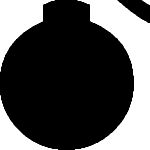 1 1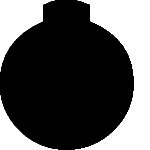 2 2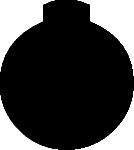 3 3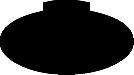 4 4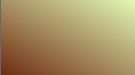 5 5 6 6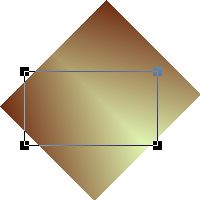 7 7  8 8 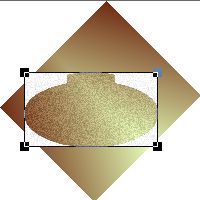 9 9 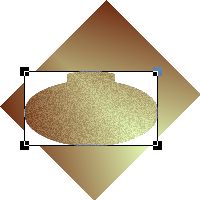 10 10 |
ホオズキ 1 新規作成(白)100x100 文字入れ MSゴシック [Shift S] 黒 サイズ 170 座標指定切り抜き クリック数値を入れます 2 切り抜きます 3 ミラーコピー元に戻し 連結右 4 塗りつぶします 色の数値をメモします 5 リサイズ 45x53 6 塗りつぶし 7 MSゴシック 色は地色の薄い色 ( 8 色だけ地色に変え被せます 9 ) で右側も同様にします 10 座標指定切り抜き クリック 数値を入れて Xします コピー JTrim2へ貼り付けます 11 JTrim2 塗りつぶします(茶系) 12 背景色を4でメモした色にします フェードアウト2 コピー 13 10へ合成(暗い画素優先) 枠を外します 14 背景色を白にします 余白10 全選択 任意角度回転 18.6 枠を外します 15 座標指定切り抜き クリック 数値を入れてXします 枠の中にMSゴシック [Shift (] 黒 斜体 サイズ33 コピーJTrim3へ貼り付けます 16 JTrim3 数値を入れて切り抜きます 黒い部分を塗りつぶします コピー 17 15を一度だけ戻し数値38→22 18 合成(暗い画素優先) 19 縁いっぱいに切り抜きます ホオズキ 保存します |
  1 1  3 3  4 4  5 5  6 6  7 7  8 8  9 9 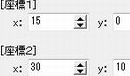 10 10  13 13 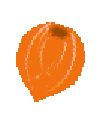 14 14 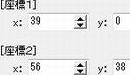 15 15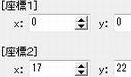 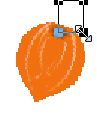  17 17 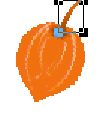 18 18 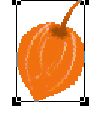 19 19 |
花 ※サイズは参考例です自由に決めて下さい 1 新規作成(白)100x100 文字コード表から貼り付け 2 リサイズ 「縦横の比率を保持する」チェックを外し 50x30 3 背景色白 余白10 全選択 任意角度回転 14.0 枠を外し縁いっぱいに切り抜きます 4 「縦横の比率を保持する」チェックを外し 適当にリサイズ 5 2階調化(しきい値128) コピー 6 同サイズの用紙(白) 背景色を紫系 フェードアウト 7 合成(明るい画素優先) 8 中心辺りをマウスで範囲指定 15x8位 9 15x8の用紙(黄) 背景色(薄紫=スポイドで拾っても良いです) フェードアウト8へ合成 花 保存します |
   1 1  8 8 |
茎(ホオズキ・花兼用) 1 新規作成(白)150x320 MSゴシック [Shift (] 黒 斜体 サイズ250 2 色だけ白に変え内側に被せて線を細くします 茎 保存します 必要に応じて切り取りや角度を変え塗りつぶして使います ホオズキの葉 ホオズキ5 リサイズ 「縦横の比率を保持する」チェックを外し 30x53 ホオズキの葉 保存します 基にして余白をとり任意の角度で回転 使います 花の葉 ホオズキの葉をリサイズ15x50 基にして余白をとり任意の角度で回転 使います |
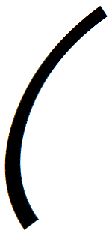 1 1 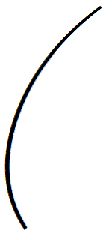 2 2 |